Télécharger, sauvegarder, copier et supprimer des fichiers de configuration sur un point d'accès sans fil
Objectif
Un fichier de configuration de point d'accès sans fil (WAP) contient toutes les informations relatives au WAP. Les fichiers de configuration sont créés au format XML. Il existe trois fichiers de configuration différents pour un WAP :
- Startup Configuration : ce fichier est le fichier de configuration principal et est stocké dans la mémoire flash du WAP.
- Backup Configuration : la configuration de sauvegarde est un fichier supplémentaire stocké sur le WAP et utilisé comme sauvegarde.
- Mirror Configuration : si le fichier de configuration initiale n'est pas modifié pendant 24 heures, il est enregistré en tant que configuration miroir, qui est conservée lors des réinitialisations d'usine. Ce fichier est un instantané d'une configuration initiale antérieure et peut être utilisé pour récupérer des paramètres après une réinitialisation d'usine.
Ces fichiers peuvent être sauvegardés sur votre ordinateur ou téléchargés sur le WAP pour mettre à jour les paramètres. Les fichiers de configuration peuvent également être copiés dans d'autres fichiers ou supprimés.
L'objectif de ce document est de fournir des instructions sur la façon de gérer les fichiers de configuration en téléchargeant ou en sauvegardant le fichier de configuration via les protocoles TFTP (Trivial File Transfer Protocol) et HTTP/HTTPS (Hyper Text Transfer Protocol Secured), en copiant et en supprimant un fichier de configuration.
Périphériques pertinents
- Série WAP100
- Série WAP300
- Série WAP500
Version du logiciel
- 1.0.2.2 – WAP131, WAP351
- 1.0.6.5 – WAP121, WAP321
- 1.2.1.3 – WAP371, WAP551, WAP561
- 1.0.1.7 – WAP150, WAP361
- 1.0.0.17 – WAP571, WAP571E
Gérer les fichiers de configuration
Téléchargement/sauvegarde du fichier de configuration via TFTP
Télécharger le fichier de configuration
Étape 1. Connectez-vous à l'utilitaire Web. Les options de menu peuvent varier en fonction du modèle du périphérique que vous utilisez.
Pour WAP121, WAP131, WAP150, WAP351 et WAP361, choisissez Administration > Manage Configuration File.

Pour WAP321, WAP371, WAP551, WAP561, WAP571 et WAP571E, sélectionnez Administration > Download/Backup Configuration.
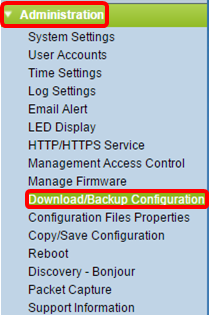
Étape 2. Dans la zone Méthode de transfert, cliquez sur la case d'option Via TFTP pour sélectionner le protocole à utiliser lors du téléchargement/de la sauvegarde du fichier de configuration.
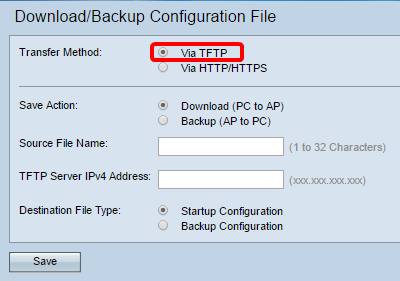
Étape 3. Dans la zone Save Action, cliquez sur la case d'option Download (PC to AP) pour télécharger le fichier de configuration du PC au point d'accès.
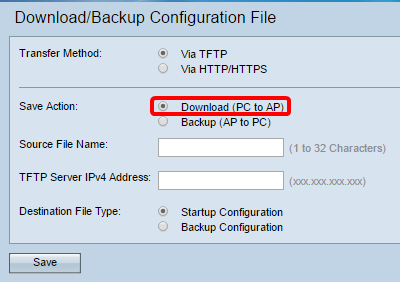
Étape 4. Entrez le nom du fichier de configuration dans le champ Nom du fichier source.
Remarque : le nom de fichier doit inclure le chemin d'accès complet et le nom de fichier. Le nom de fichier ne peut pas contenir de caractères spéciaux ni d'espaces. Pour cet exemple, C:\Users\config.xml est utilisé.

Étape 5. Entrez l'adresse IP du serveur TFTP dans le champ TFTP Server IPv4 Address.
Remarque : pour cet exemple, 192.168.1.100 est utilisé.
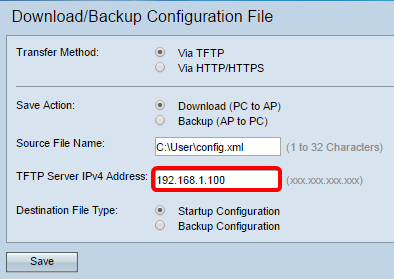
Étape 6. Sélectionnez une case d'option pour sélectionner le type de fichier de destination.
- Startup Configuration : le fichier téléchargé sera enregistré en tant que fichier de configuration initiale. Le fichier de configuration initiale existant sera remplacé.
- Backup Configuration : le fichier téléchargé sera enregistré en tant que fichier de configuration de sauvegarde. Le fichier de configuration de sauvegarde existant sera remplacé.
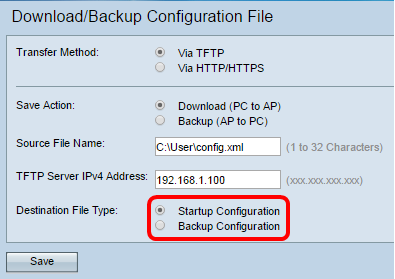
Étape 7. Cliquez sur Save. Le WAP redémarre.

Vous venez de télécharger un fichier de configuration via TFTP.
Sauvegarder le fichier de configuration
Étape 1. Dans la zone Save Action, cliquez sur Backup(AP to PC).
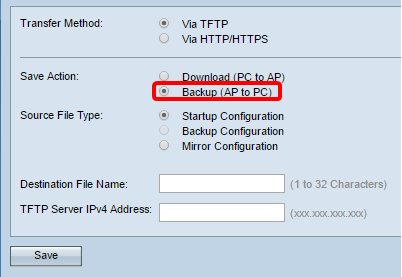
Étape 2. Dans la zone Source File Type, cliquez sur une case d'option correspondant au fichier de configuration que vous souhaitez sauvegarder. Les fichiers de configuration pouvant être sauvegardés sont Configuration de démarrage, Configuration de sauvegarde ou Configuration de mise en miroir.
Remarque : dans cet exemple, l'option Configuration de démarrage est sélectionnée.
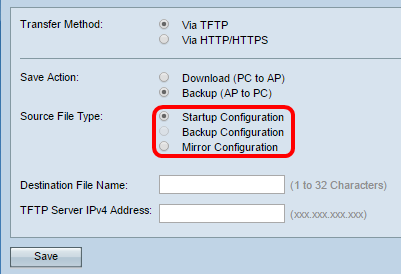
Étape 3. Dans le champ Nom du fichier de destination, entrez le nom du fichier de configuration.
Remarque : le nom de fichier doit inclure le chemin d'accès complet et le nom de fichier. Le nom de fichier ne peut pas contenir de caractères spéciaux ni d'espaces. Pour cet exemple, C:\Users\config.xml est utilisé.
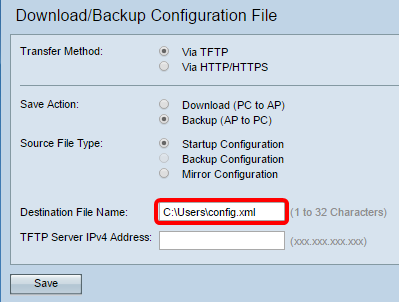
Étape 4. Entrez l'adresse IP du serveur TFTP dans le champ TFTP Server IPv4 Address.
Remarque : pour cet exemple, 192.168.1.100 est utilisé.

Étape 5. Cliquez sur Save.

Vous devez maintenant avoir sauvegardé le fichier de configuration via TFTP.
Téléchargement/sauvegarde du fichier de configuration via HTTP/HTTPS
Télécharger le fichier de configuration
Étape 1. Dans la zone Méthode de transfert, cliquez sur la case d'option Via HTTP/HTTPS pour transférer des fichiers via votre navigateur Web.

Étape 2. Cliquez sur la case d'option Download (PC to AP) pour télécharger le fichier de configuration de l'ordinateur vers le point d'accès.

Étape 3. Dans la zone Nom du fichier source, localisez le fichier et sélectionnez le fichier de configuration sur votre ordinateur.
Remarque : le champ Adresse IPv4 du serveur TFTP est grisé si l'option Via HTTP/HTTPS est sélectionnée. Pour cet exemple, config.xml est utilisé.

Étape 4. Dans la zone Destination File Type, sélectionnez une case d'option correspondant au type de configuration sous lequel vous souhaitez enregistrer le fichier.
Les options sont les suivantes :
- Startup Configuration : le fichier téléchargé sera enregistré en tant que fichier de configuration initiale. Le fichier de configuration initiale existant sera remplacé.
- Backup Configuration : le fichier téléchargé sera enregistré en tant que fichier de configuration de sauvegarde. Le fichier de configuration de sauvegarde existant sera remplacé.

Étape 5. Cliquez sur Save.

Vous venez de télécharger et de restaurer un fichier de configuration sur votre WAP via HTTP/HTTPS.
Sauvegarde de la configuration Flime
Étape 1. Cliquez sur la case d'option Via HTTP/HTTPS.
Cliquez sur Backup (AP to PC).
Dans la zone Source File Type, cliquez sur une case d'option correspondant au fichier de configuration que vous souhaitez sauvegarder. Les fichiers de configuration qui peuvent être sauvegardés sont Startup Configuration, Backup Configuration ou Mirror Configuration.
Cliquez sur Save.
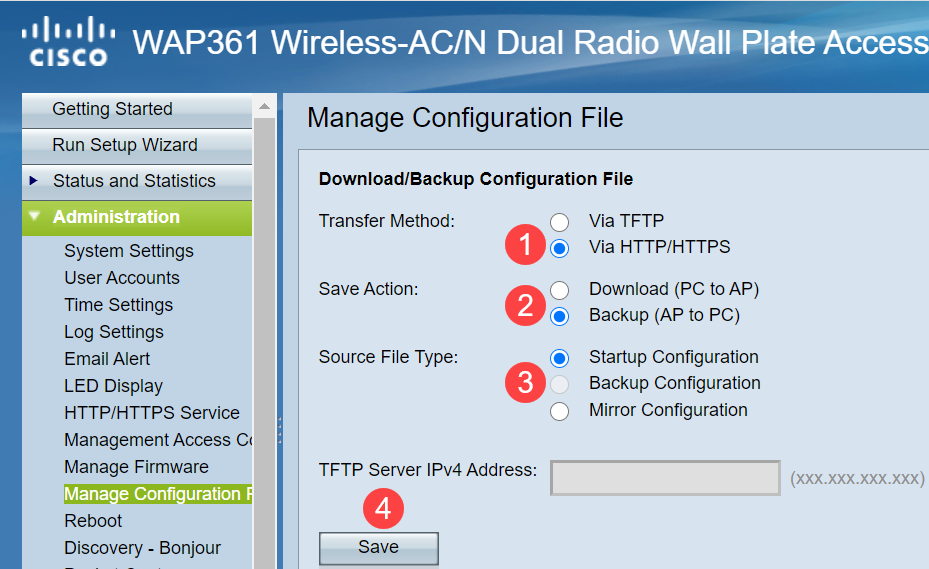
Remarque : le fichier de configuration sera téléchargé via votre navigateur. Consultez l'historique de téléchargement de votre navigateur Web pour vérifier le fichier.

Vous devriez maintenant avoir sauvegardé votre fichier de configuration via HTTP/HTTPS.
Copier un fichier de configuration
Étape 1. Copiez ou enregistrez votre configuration.
Pour WAP121, WAP131, WAP150, WAP351 et WAP361, accédez à la zone Copy/Save Configuration (Copier/Enregistrer la configuration) sous la zone Download/Backup Configuration File (Télécharger/Sauvegarder le fichier de configuration).
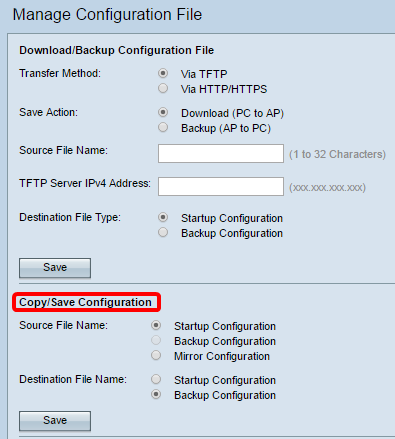
Pour WAP321, WAP371, WAP551, WAP561, WAP571 et WAP571E, choisissez Administration > Copy/Save Configuration.

Étape 2. Dans la zone Nom du fichier source, cliquez sur la case d'option correspondant au fichier de configuration que vous souhaitez copier. Vous pouvez sélectionner les fichiers de configuration initiale, de configuration de sauvegarde ou de configuration miroir.
Remarque : si aucun fichier de configuration n'existe sur le WAP, sa case d'option est grisée. Dans cet exemple, la configuration initiale est sélectionnée.
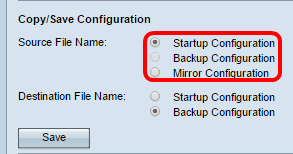
Étape 3. Dans la zone Nom du fichier de destination, sélectionnez le type de fichier de configuration qui sera remplacé par le fichier que vous copiez. Vous pouvez sélectionner le fichier de configuration initiale ou le fichier de configuration de sauvegarde.
Remarque : selon votre sélection dans la zone Nom du fichier source, l'une des cases d'option peut être grisée. Dans cet exemple, la configuration de sauvegarde est utilisée.
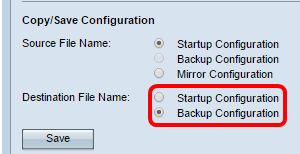
Étape 4. Cliquez sur Save.

Étape 5. Après quelques instants, une fenêtre contextuelle s'affiche pour indiquer que le transfert a réussi. Cliquez sur OK pour continuer.

Vous avez correctement copié ou enregistré un fichier de configuration.
Supprimer un fichier de configuration
Étape 1. Supprimer un fichier de configuration. La table des fichiers de configuration affichera tous les fichiers de configuration existants enregistrés sur le WAP, ainsi que la date et l'heure de leur création.
Pour WAP121, WAP131, WAP150, WAP351 et WAP361, accédez aux Propriétés du fichier de configuration sous la zone Copier/Enregistrer la configuration.

Pour WAP321, WAP371, WAP551, WAP561, WAP571 et WAP571E, choisissez Administration > Configuration Files Properties. La page Propriétés des fichiers de configuration s'ouvre.
Cochez les cases correspondant aux fichiers de configuration que vous souhaitez supprimer.
Cliquez sur Effacer les fichiers.
Remarque : si tous les fichiers de configuration sont supprimés, le WAP sera réinitialisé à ses paramètres d'usine par défaut. Dans cet exemple, la configuration initiale est choisie.

Étape 2. Une fenêtre contextuelle apparaît pour confirmer que la suppression d'un fichier de configuration ne peut pas être annulée. Cliquez sur OK pour supprimer le fichier sélectionné.
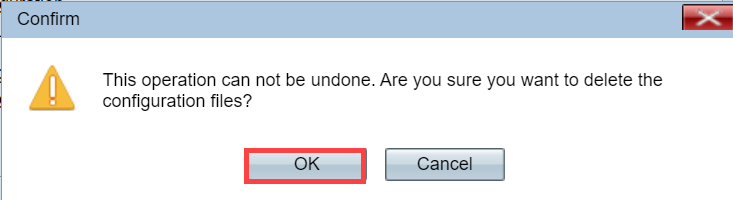
Étape 3. Une fenêtre contextuelle s'affiche pour indiquer que la suppression a réussi. Cliquez sur OK pour continuer.
Vous devriez maintenant avoir supprimé un fichier de configuration.
Historique de révision
| Révision | Date de publication | Commentaires |
|---|---|---|
1.0 |
13-Dec-2018 |
Première publication |
 Commentaires
Commentaires